Tài khoản
Website
Các tiện ích trong bố cục website
Landing page - Chuyển đổi mục tiêu
Khách hàng
Đơn hàng
Lịch hẹn
Sản phẩm
Kho hàng
Kế toán
POS - Quản lý điểm bán hàng
Module Khóa học
Affiliate - Quản lý CTV bán hàng cho website
Kết nối sàn TMĐT
Đại lý & Affiliate
API - Tích hợp với website của bạn
Quản lý bài viết
18/08/2020
- Q
Tạo bài viết trên Website với Salekit rất đơn giản và dễ thực hiện. Bạn chỉ cần thực hiện lần lượt theo các bước sau:
Tại màn hình Tổng quan trên Salekit, bạn click vào Website chọn mục Bài viết >> +Thêm mới
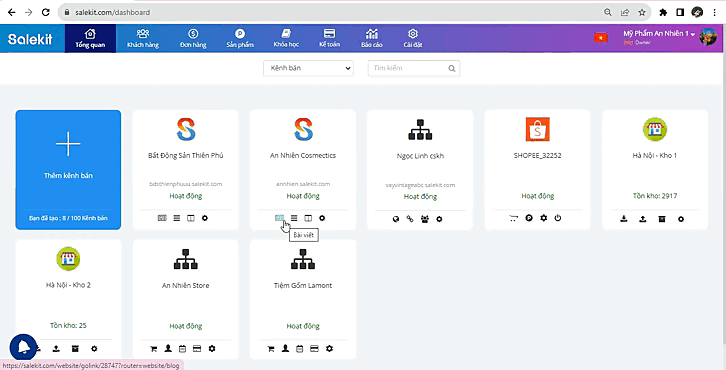
Khi đó màn hình sẽ hiển thị như hình bên dưới, bạn cần điền đầy đủ các thông tin, nội dung sau:
- Hình ảnh: Tỉ lệ ảnh 2:1, kích thước ảnh phù hợp: 240x120, dung lượng ảnh dưới 100KB.
- Danh mục: Lựa chọn danh mục phù hợp với nội dung bài viết của bạn.
- Tiêu đề: Tiêu đề của bài viết nên ngắn gọn, giới hạn tối đa 70 kí tự. Đây là mục bắt buộc và bạn không được bỏ trống.
- Link video: chèn đường dẫn link video trên Youtube.
- Mô tả ngắn: Tóm tắt chi tiết nội dung bài viết của bạn, giới hạn tối đa 200 kí tự.
- Nội dung: Nội dung bài viết phải hữu ích và mang lại đúng nhu cầu, trải nghiệm tốt cho người dùng.
- Chat GPT: Tích hợp chat GPT bạn click vào để nhập câu hỏi hoặc nội dung cần được AI gợi ý.
- Url: đường dẫn tới bài viết.
- Title: Tiêu đề của bài viết nên ngắn gọn, giới hạn tối đa 70 kí tự.
- Keywords: Nhập danh sách các từ khóa để tìm kiếm dễ dàng trên trình duyệt. Các từ khóa được ngăn cách với nhau bằng dấu phẩy (,).
- Description: Tóm tắt chi tiết nội dung bài viết của bạn, giới hạn tối đa 200 kí tự.
- Chuyển hướng tới trang web: Mặc định khi bạn bấm vào bài viết sẽ dẫn tới URL bài viết với với tên miền của website. Nếu bạn muốn chuyển hướng tới một website khác thì nhập link website muốn chuyển hướng tại đây.
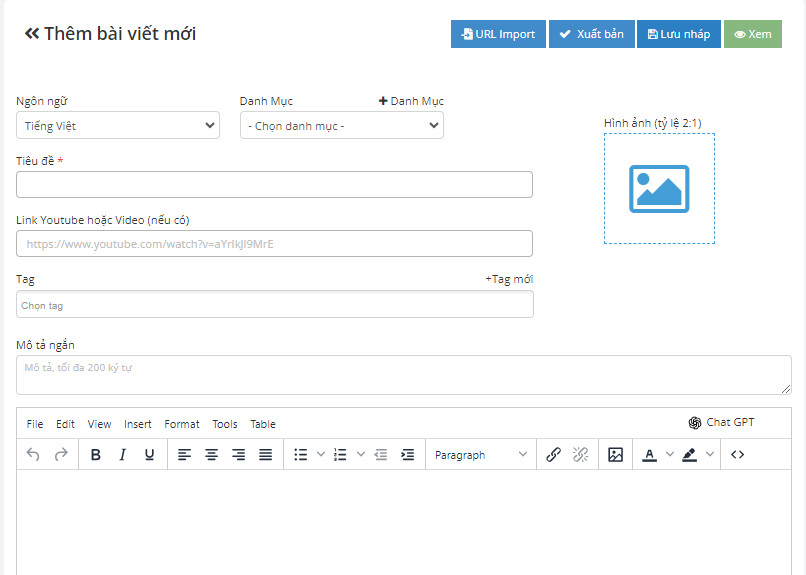
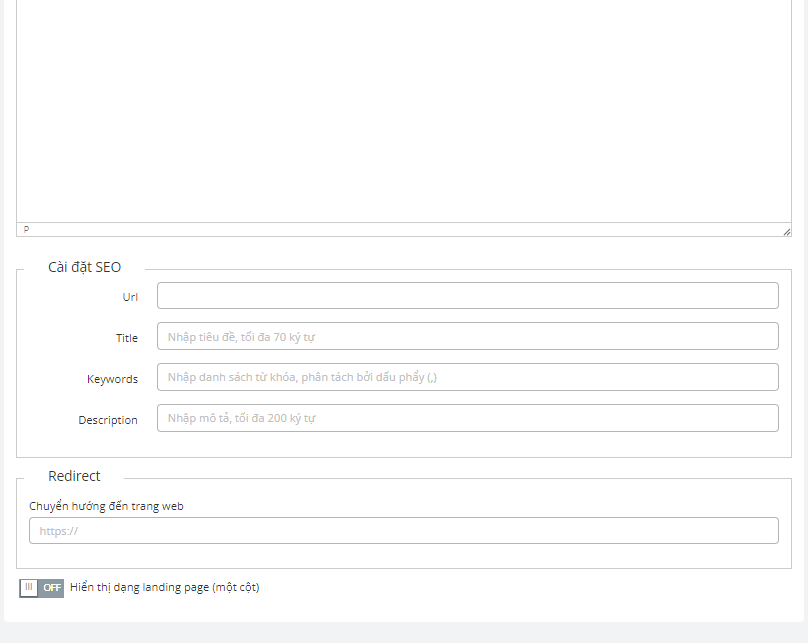
- URL Import: Import nhanh nội dung bài viết từ website khác Tại đây
- Xem: xem trước bài viết
Click vào Lưu nháp nếu như bài viết bạn chưa hoàn thành và Xuất bản khi bạn đã hoàn thành bài viết của mình.
Sau khi Xuất bản, bạn có thể Chỉnh sửa, Xóa bài viết và di chuyển, sắp xếp được thứ tự hiển thị bài viết trên website.
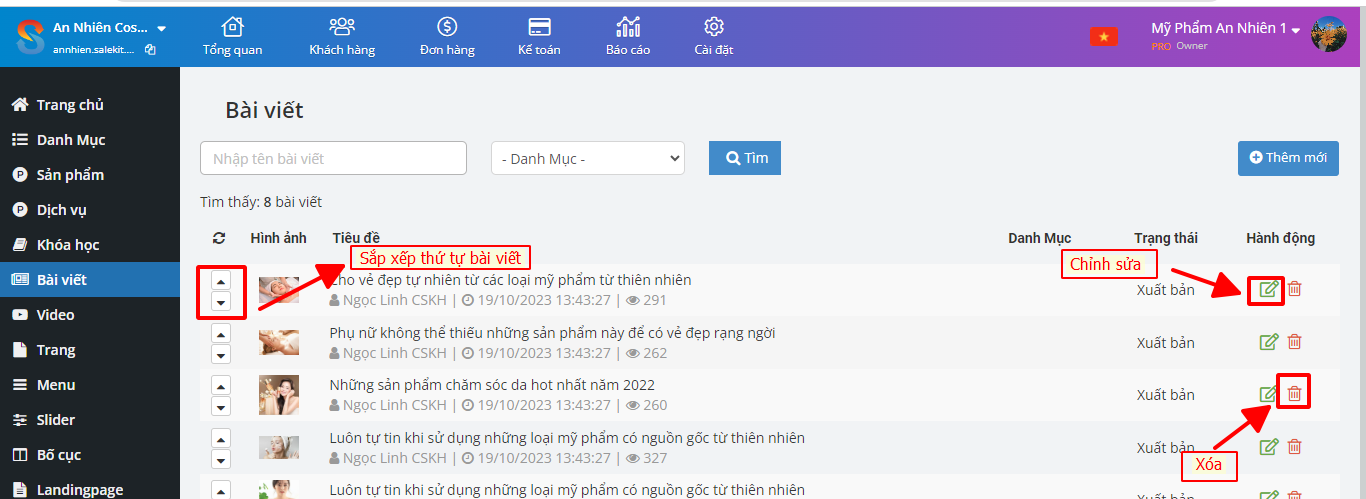
Bài viết đã tạo sẽ được hiển thị ở danh mục bài viết mà bạn đã cài đặt trong bố cục Website. Bài viết sẽ hiển thị trên Website như sau:
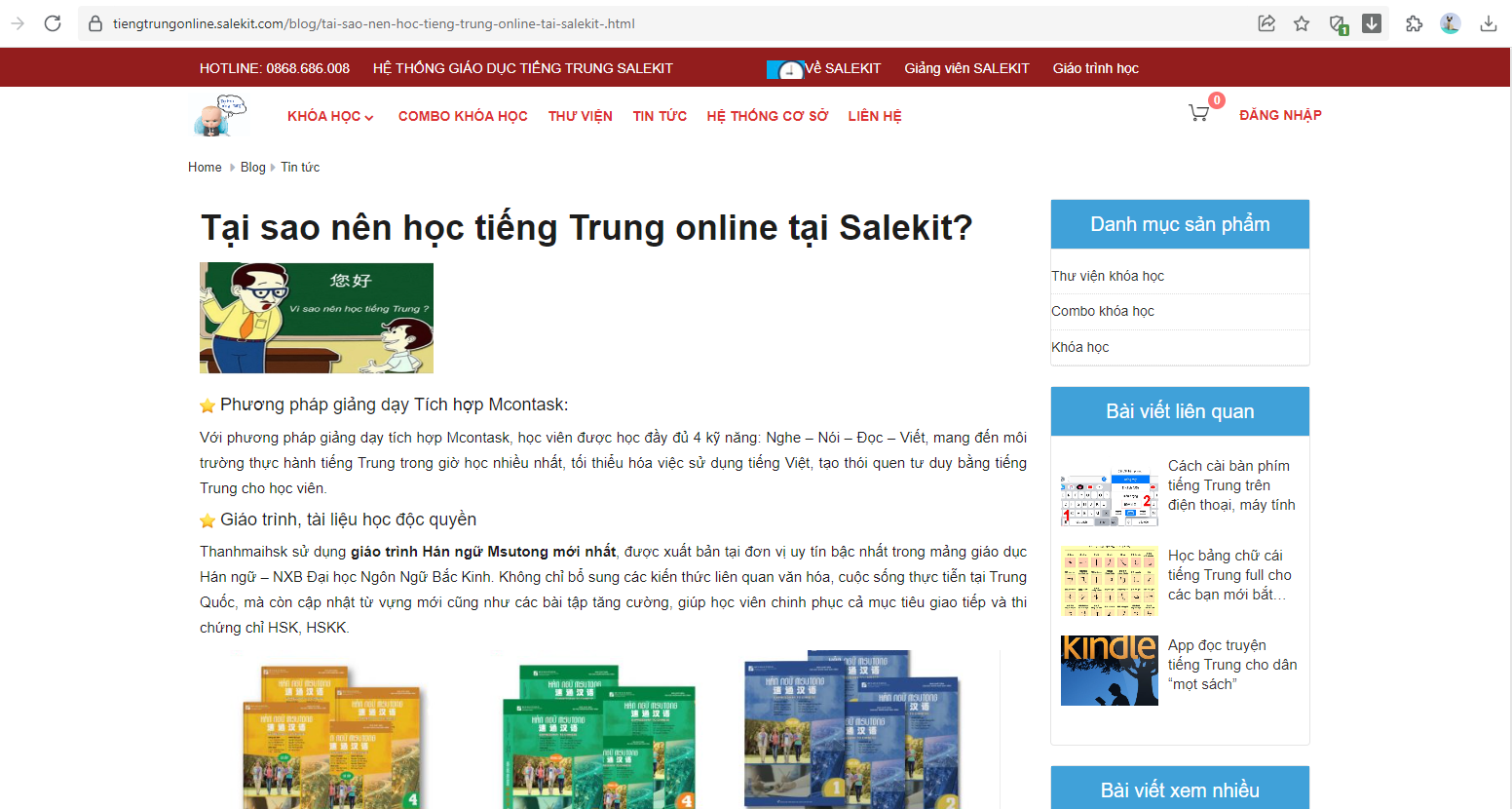
Chúc bạn kinh doanh thành công với Salekit!
© Salekit - Phần mềm quản lý bán hàng - Tham gia nhóm hỗ trợ